
【手帳好きにおすすめ】スマホ写真が即シールに「iNSPiC pv-123」使い方レビュー
リモートワークで働けるだけ働いて、自分へのご褒美に「インスピックを買うぞ!」と決めた2021年8月の頭。
なんとか1日も休むことなく9月を迎えることができた。目標があるって素晴らしい。
キャノンのiNSPiC PV-123、お買い上げである!
スマホ専用の小さなカラープリンター「iNSPiC PV-123」

iNSPiCはスマホの写真をどこでもプリント、その場でシールにできるミニフォトプリンター。レシートみたいな白黒印刷ができるスマホ用プリンター、Phomemoを愛用するなかで、やっぱりカラーも欲しすぎると購入に至った。
さっそく起動させてみたが、めちゃくちゃよい。
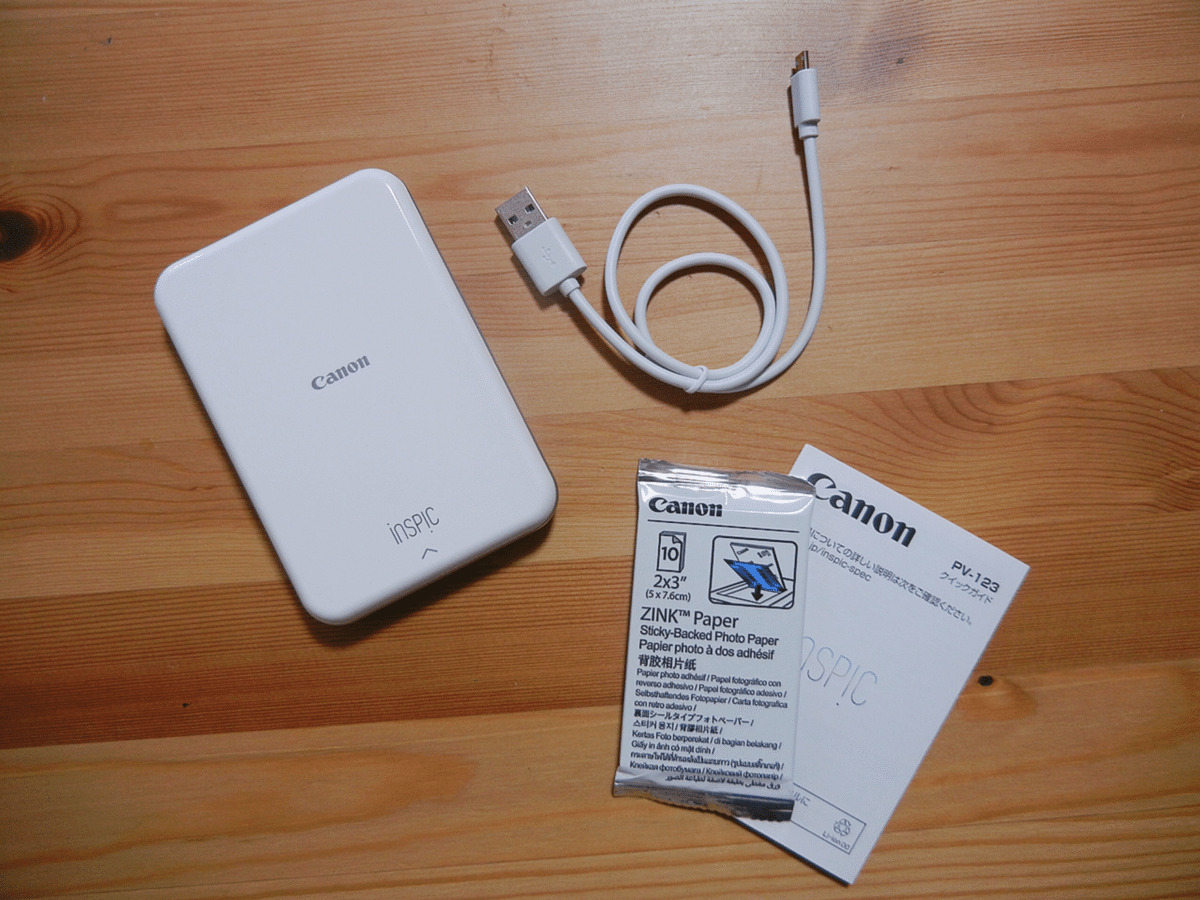
セット内容は、iNSPiC本体に充電ケーブル、専用の印刷用紙10枚、説明書・保証書。

本体カラーは、ブルー、ゴールド、ピンク、ハローキティモデルから選べる。特にこだわりはなかったので、なぜか若干安いブルーを購入。
ちなみにiNSPiC自体にカメラ機能を備えたZV-123というモデルもある。私の場合はスマホ内の写真を印刷できればいいと思っていたので検討はしなかった。

お試し印刷したいし、10枚なんてすぐなくなってしまうだろうと思って別で50枚入りの専用フォトペーパーを購入。ちなみにいずれもAmazonでポチッたのだが、本体ページからセット購入をするより、それぞれ単体でレジかごに入れたほうが若干安かった。
専用アプリを落としてBluetooth接続!

充電待ち(約90分)のあいだに、説明書をざっくりと読んで、印刷に必要なスマホアプリをDL。

アプリ画面はアルバム(単体)、コラージュ、サークルレイアウトの3種類。Phomemoアプリと比べると、とてもシンプルに感じる。

充電が終わり、用紙のセッティング。本体上の面はスライドさせるとパカッと開くようになっていて、青い紙を下にしてセット。
フォトペーパーは何枚セットを買っても、10枚ずつの個包装になっていて、印刷されるフォトペーパーと青いスマートシートが入っている。そもそもこの専用紙はZINK(Zero Ink)フォトペーパーといって、結晶状の染料を含んだ5層からなる紙で、それぞれに最適な熱を加えることで色を出す仕組みなんだそう。
つまり専用フォトペーパーさえあれば、インクがなくても印刷できる。

とにかく試し印刷してみよう! コラージュ画面からお気に入りの写真を3枚選ぶ。ちなみに写真フォルダ以外にも、紐付けたインスタグラムの投稿写真なんかを選ぶこともできる(自分の投稿画像のみ!)。
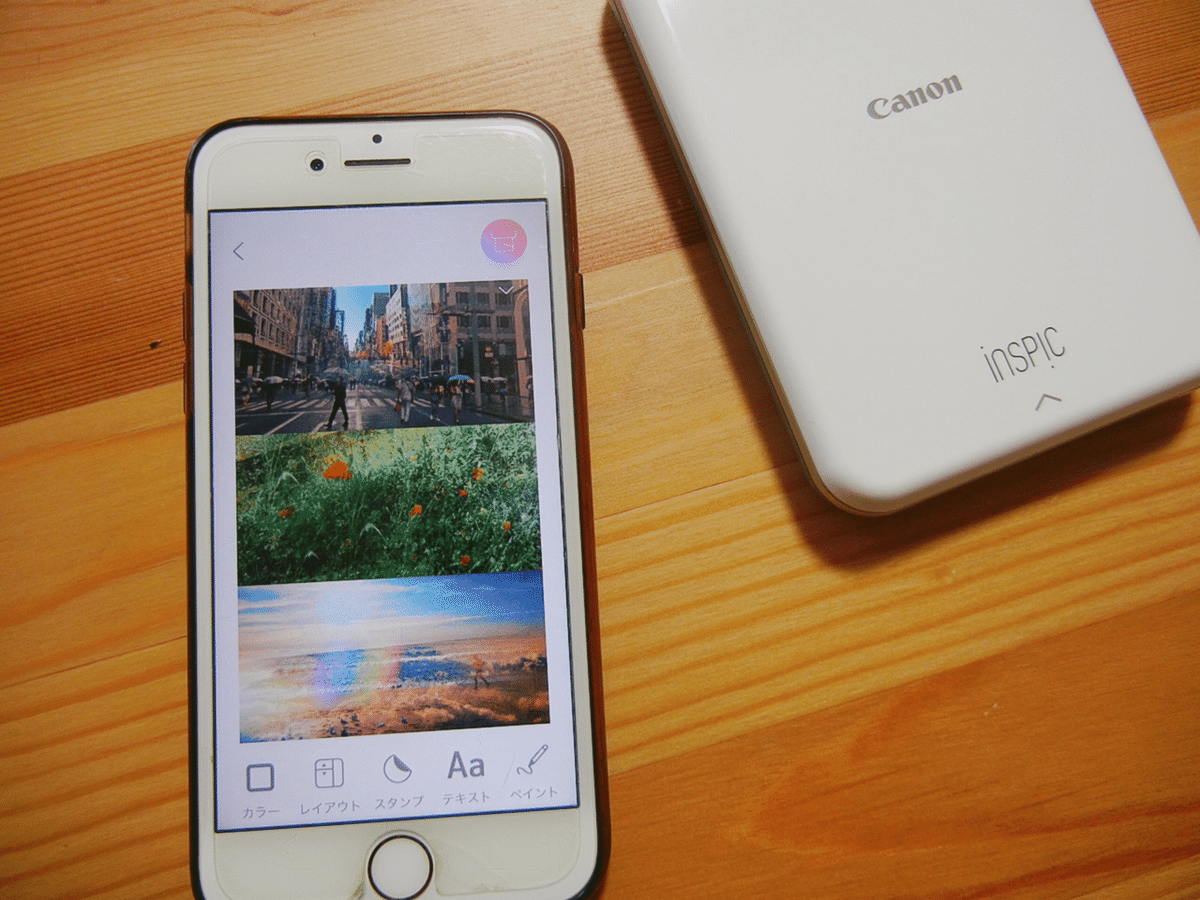
バリバリに加工済みの3枚を並べた。コラージュは最大6枚の写真を並べられる。

Bluetoothでペアリングして、印刷スタート。10枚セットした初回は最初に青い紙が出てくる。その後に印刷開始。

じじじ…というモーター音は、まあ想定の範囲内、というボリューム。Phomemoとほとんど変わらない大きさだけど、1枚印刷するのに約50秒ほどかかるので、集中してる時や寝ている時に近くでやられたら気になるかも。
気になる画質は…手軽さ重視ならアリ!

レビューで画質は求めないほうがいい、スマホで見るときより色が暗い、という内容はさんざん見ていたから、そこは覚悟のうえ…と思っていたら、え、個人的にはふつーに問題なし!
ただ、この写真ではほとんど大差なくきれいめに見えているけど、印刷したほうはたしかに鮮明ではない。昔のプリクラ、というレビューを思い出して、ちょっと納得できて笑ってしまった。色味もくすんだ感じ。キレイな写りでなきゃイヤだ!という人はちょっと納得できないかも。
気軽に印刷して手帳等に貼りたいというのが目的なら、まあ許容の範囲内だなあ。写真の大きさはiPhone7の画面に表示されたプレビュー画面とほぼ一緒。

次は先ほど印刷した3枚を含む6枚を正方形に並べ、色味を調節してみる。色味は画像をタップして、1枚ずつ調節していく。ちなみに切り分けるときぴっちり並んでいるのイヤだなあって場合は写真の間に余白やフレームを足すことも可能。
私が普段から色味の調整でやっている小技は、明るさを20~30上げたら、コントラストを同じくらい下げ、仕上げにお好みの彩度に上げるというもの。自然な感じでトーンアップできるのでお試しあれ。

わかりづらいけど、多少明るくなった。ただまあどっちでもいいかなあ(笑)

さらに写真そのものが未加工の写真を印刷してみる。右上の夕日はもう文句なしの美しさ。iNSPiCは空や海系の写真と相性がいいみたい。
ただ、隣のアジサイに関して言えば、私が写真に撮りたいと思った美しさが伝わってこないかなあ…。やっぱり全体的にくすんで見えるから、鮮やかできれいな花を印刷するのには不向き(ちょっとレトロっぽい写真として見るにはいいかも!)

ちなみに用紙は光沢素材で、そこそこ厚みがある。
印刷した写真シールでノートや手帳をデコ

裏面はシール。よそのレビューにはくり紙が剥がしづらいというものがあったけど、まあこんなもんでしょう、と思った。おそらく小さくすればするほど角をカリカリしないと難しい。

ちょうど使い終わったノートにぺたり。よき!!!!

iNSPiCを買うと抱負を書いた手帳のページ(すでに空系のシールでデコり済み)にも追加でぺたぺた。

私が愛用中の100均Seriaのスクエア空シールと同サイズ!え、もう自作できるね???

他のページにもぺたぺた貼り、残ったお試し印刷写真は購入記念ページを作成して飾った。
マステやシールより厚みがあるから、ノートに貼るのはどうかなと思ったけど、私が使っている手帳ノートではガタガタして文字書きづらくなった! ということはなかった。ぺらっぺらの紙だとさすがに気になるだろうけど。
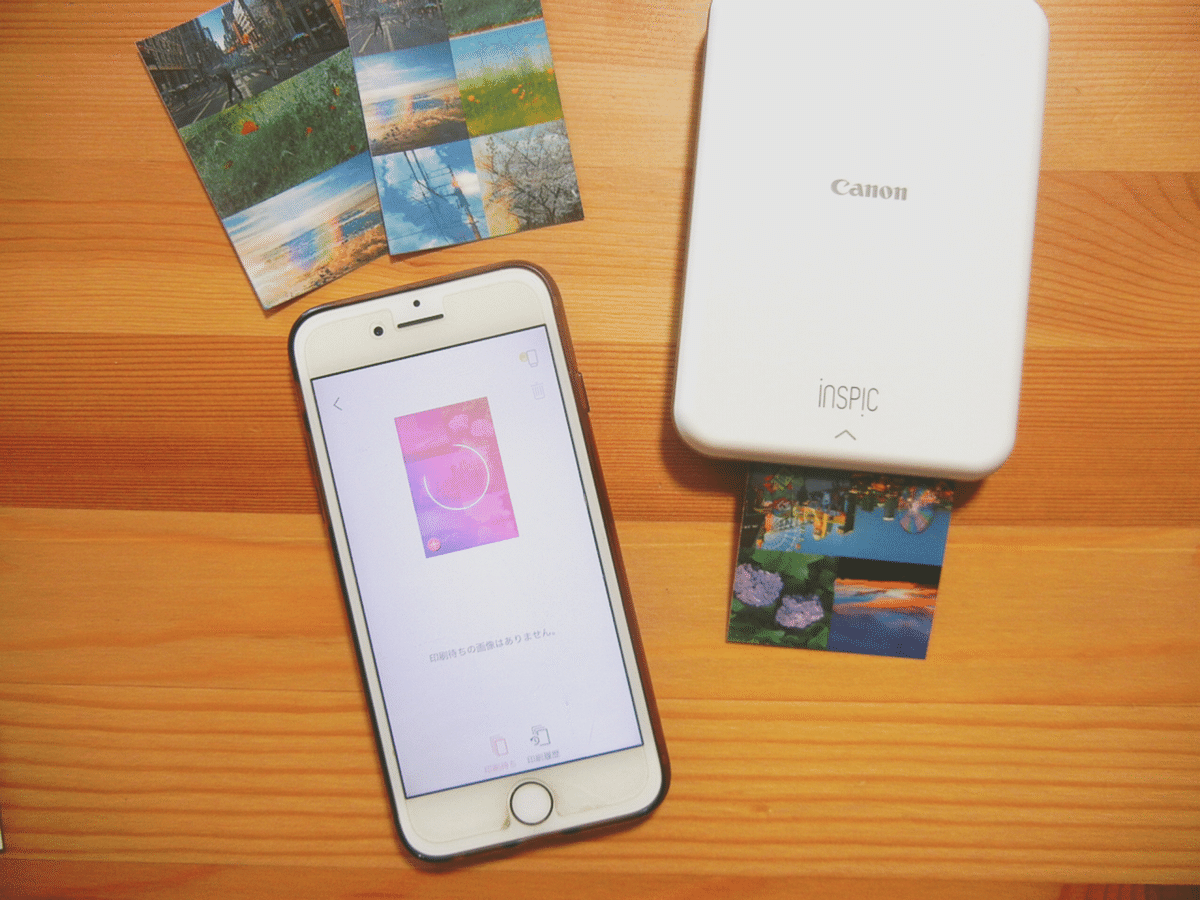
これからは、SNSで見つけたお気に入りの画像や作った料理、思い出の写真、読んだ本の表紙なんかをiNSPiCで印刷して、コレクションしていたいと思う。いやーほんと8月の私、いい仕事した!
この記事が参加している募集
この記事が気に入ったらサポートをしてみませんか?
